Puede eliminar de la base de datos los modelos innecesarios. Puede eliminar los modelos que se almacenan fuera de la base de datos igual que cualquier otro fichero utilizando el Explorador de Windows.
- Seleccione la opción de Fichero > Eliminar.
- Utilice el cuadro de diálogo de Eliminar el modelo para eliminar el modelo:
Nota: Los modelos eliminados se borran de manera permanente y no se pueden recuperar.
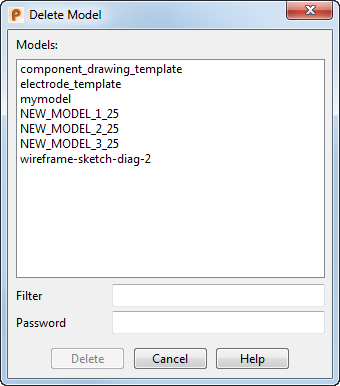
- Modelos — Haga clic en un nombre de modelo de la lista (para seleccionarlo); se resalta el elemento. Si ha seleccionado algún elemento, con las flechas del teclado

 puede navegar por la lista. El mensaje de ayuda incluye una miniatura del modelo e información del fichero.
puede navegar por la lista. El mensaje de ayuda incluye una miniatura del modelo e información del fichero.
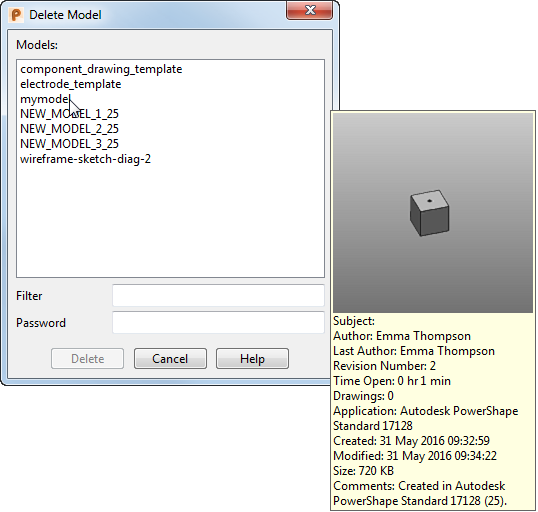 Nota: Cuando hace clic en Fichero > Nuevo, se crean ficheros de la forma NEW_MODEL_<número>. La lista de modelos únicamente los incluye cuando disfruta de derechos de administración del sistema.
Nota: Cuando hace clic en Fichero > Nuevo, se crean ficheros de la forma NEW_MODEL_<número>. La lista de modelos únicamente los incluye cuando disfruta de derechos de administración del sistema.Seleccione varios nombres de modelo para eliminarlos utilizando las combinaciones tradicionales de MAYÚS - clic
 o CTRL - clic
o CTRL - clic  . Pase el cursor por encima de la selección para ver las miniaturas.
. Pase el cursor por encima de la selección para ver las miniaturas.
- Filtro — Cuando la lista de nombres de modelo es demasiado larga, localizar un modelo puede resultar complicado. La introducción de filtros reduce la lista a los modelos que cumplen los requisitos. Por ejemplo, si introduce el filtro de extensión *.vl , la lista recoge únicamente modelos de extensión *.vl.
Este filtro no distingue mayúsculas y minúsculas. El filtro de *.VL recoge los modelos de extensión .VL y los de extensión .vl.
Para acceder a más información, consulte la sección de Opciones de filtro.
Se recomienda utilizar las iniciales de los diseñadores en las extensiones de los nombres. Por ejemplo, mymodel.vnl.
- Contraseña — Si el modelo está protegido con una contraseña, introdúzcala en el campo de texto.
- Eliminar — Cuando hace clic en este botón, se abre un mensaje de confirmación:
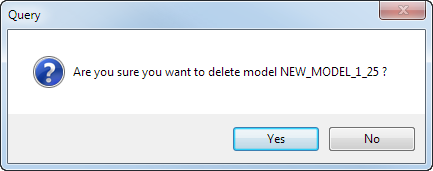
Haga clic en el botón de Sí para eliminar el modelo de la base de datos y volver al cuadro de diálogo de Eliminar el modelo. Si la opción de Utilizar la papelera de reciclaje está activada en la página de Modelo del cuadro de diálogo de Opciones, el modelo se envía a la papelera de reciclaje (si queda sitio). En caso contrario, el modelo se elimina del sistema de forma permanente.
Haga clic en el botón de No para volver al cuadro de diálogo sin eliminar el modelo.
- Cerrar — Cierra el cuadro de diálogo de Eliminar el modelo.